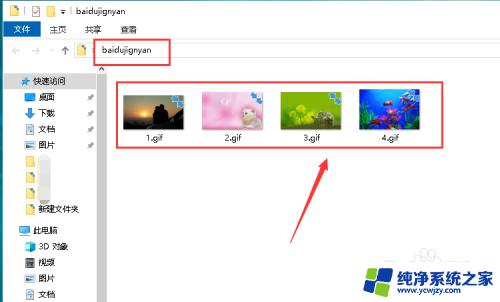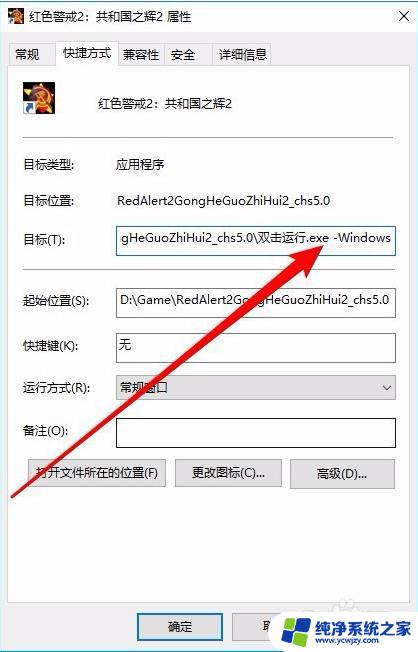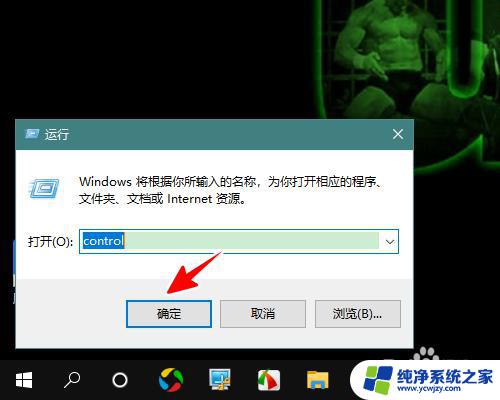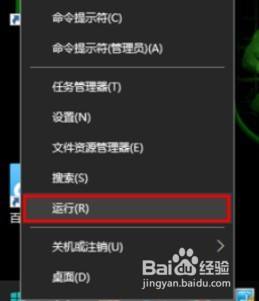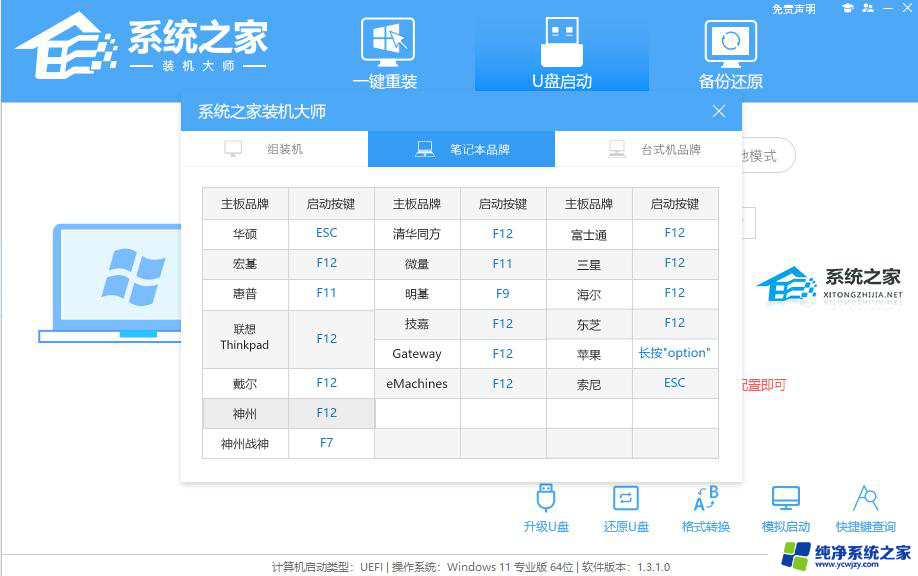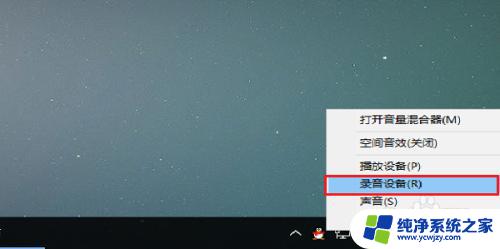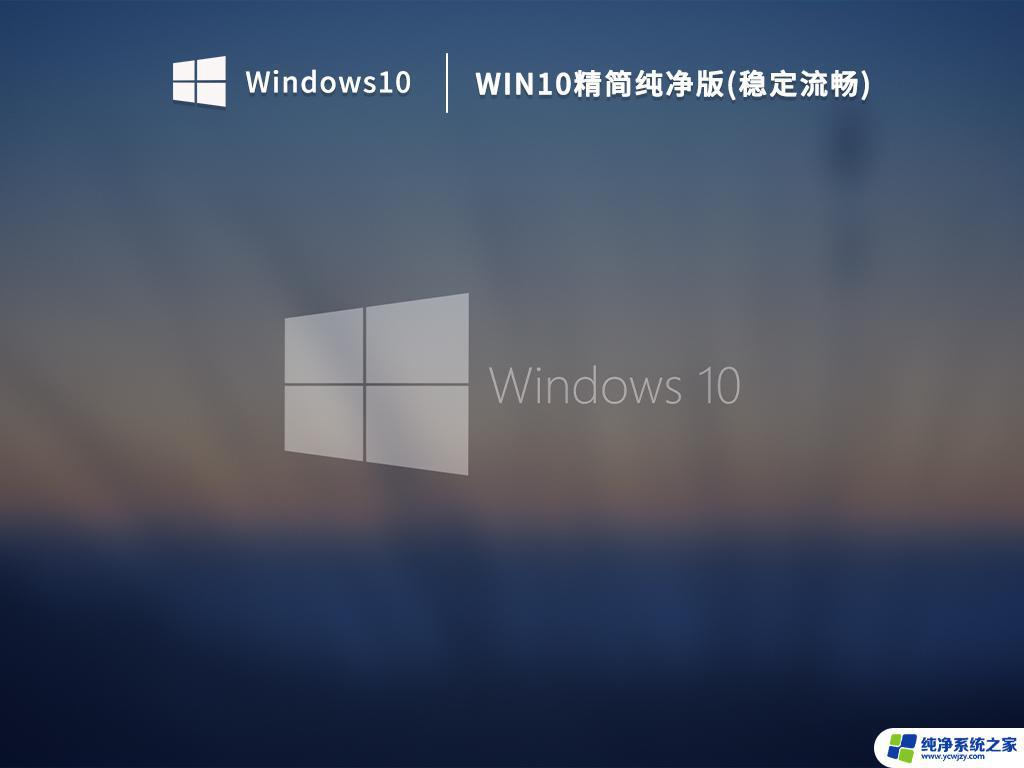xbox手柄win10测试——完美兼容Win10系统,让你畅玩游戏的最佳选择
xbox手柄win10测试,在现如今的数字世界中,游戏已经成为了人们生活中不可或缺的一部分,而对于游戏爱好者来说,拥有一款优秀的游戏手柄是必不可少的。近年来微软公司推出的Xbox手柄凭借其卓越的性能和人性化设计,成为了游戏玩家的首选。而在最新的Windows 10操作系统中,Xbox手柄更是提供了全面的支持,为玩家们带来了更加出色的游戏体验。本文将就Xbox手柄在Windows 10系统上的测试进行探讨,旨在帮助读者更好地了解和使用这一优秀的游戏设备。
步骤如下:
1.按“WIN+X”,然后在按P打开控制面板,在点击“设备和打印机”。
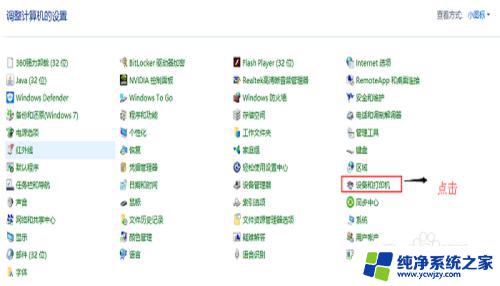
2.在弹出的新界面,找到如下图所示的手柄图标,用鼠标右键点击图标,然后打开“游戏控制器设置”。
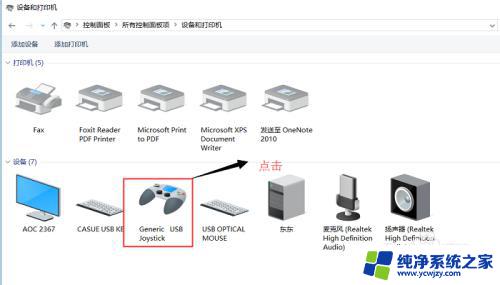
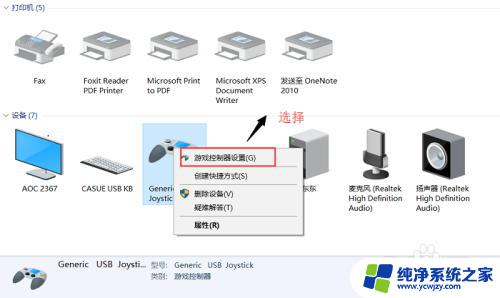
3.在弹出的新界面里面,点击下面的属性,进入下一个界面。
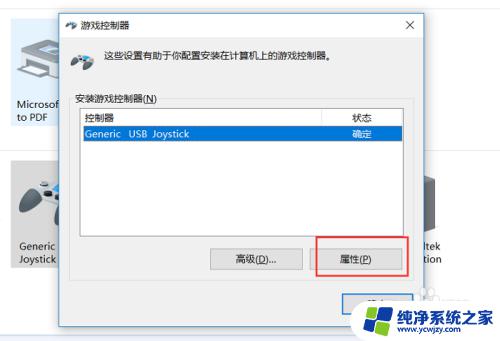
4.接着会进入测试界面,测试分3个阶段。第一是测试方向,第二是测试按钮,第三是测试头盔,手柄测试前2个就行了。
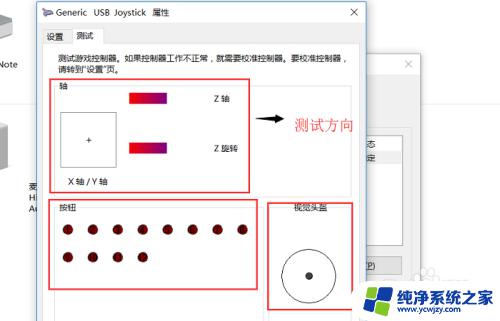
5.首先测试方向杆,在测试前十字线是在中心位置的。然后依次按手柄的上下左右,我们从图片中可以看到,十字线依次出现在上下左右,这证明手柄的方向杆是正常的。
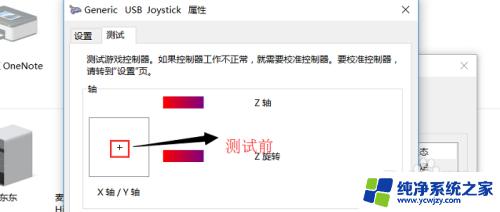
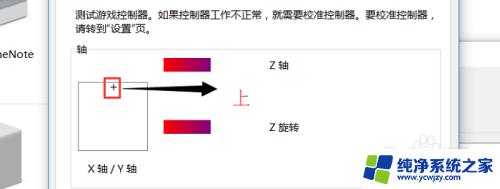
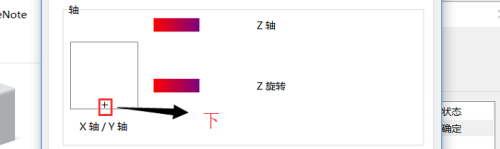
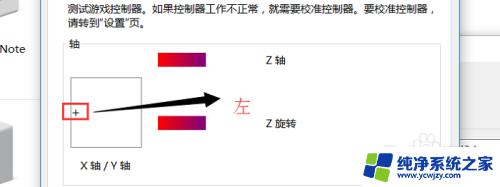
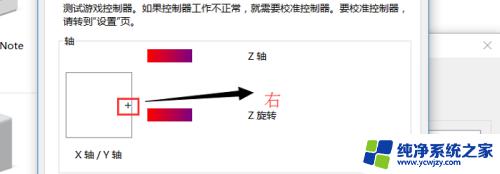
6.测试按钮,按住手柄的按钮。在测试区对应的图标就会发光,如下图所示,依次按下手柄的功能按钮,如果发光,则表示按钮正常,不发光则失灵了,测试完之后,关闭界面即可。
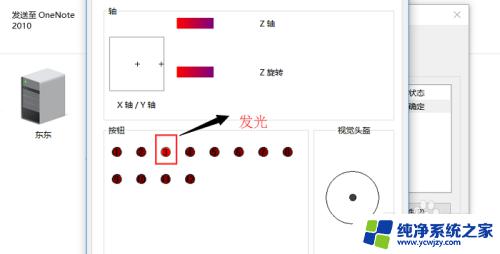
这就是完整的Xbox手柄Win10测试过程,如果你遇到了这种情况,你可以根据本文提供的操作步骤解决问题,非常简单快速,一步到位。